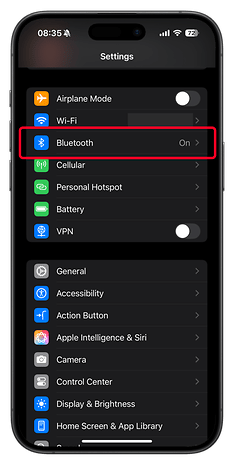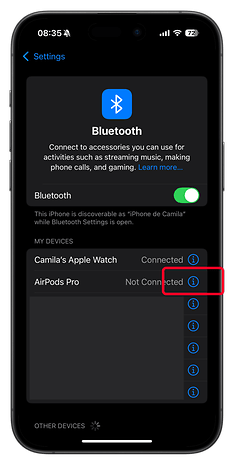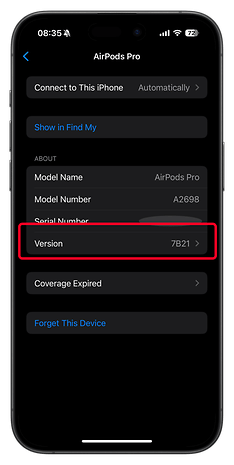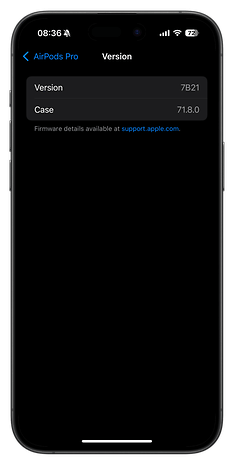Докато Apple AirPods се актуализира автоматично, процесът изисква конкретни стъпки, за да инициира и завърши – като го направи по -малко лесни в сравнение с актуализиране на други устройства като Apple Watch. Наскоро Apple очерта точните критерии и стъпки, необходими за актуализиране на вашите слушалки AirPods или AirPods Max. Следвайте това ръководство, за да гарантирате, че вашите устройства работят най -новия фърмуер.
- Заслужава да се прочете: Кои са най -добрите Airpods за вас
Ръководство на Apple за актуализиране на AirPods и AirPods Max
По -рано Apple заяви, че актуализациите на софтуера на AirPods се случват автоматично, при условие че се зареждат със случая затворен и свързан чрез Bluetooth към iPhone, iPad или Mac. По -ранните насоки на Apple обаче липсваха яснота, особено по отношение на това колко дълго потребителите трябва да изчакат да завършат актуализацията. Понастоящем единственият начин за потвърждаване на актуализацията е чрез ръчно проверяване на версията на фърмуера в секцията AirPods на настройките на iPhone или iPad.
В наскоро актуализирана страница за поддръжка Apple предоставя по-подробно ръководство стъпка по стъпка за актуализиране на AirPods и AirPods Max (преглед). Новите инструкции посочват необходимите времена и условия за изчакване, което прави процеса на актуализиране по -лесен и по -малко объркващ за потребителите.
Как да актуализирате AirPods и AirPods Pro
Когато е налична актуализация на софтуера, можете ръчно да актуализирате вашите AirPods или AirPods Max, като използвате стъпките по -долу:
- Поставете своите AirPods близо до устройството си: Дръжте вашите AirPods в Bluetooth обхвата на iPhone, iPad или Mac.
- Уверете се Wi-Fi връзка: Уверете се, че вашият iPhone, iPad или Mac е свързан към Wi-Fi.
- Зареждайте вашите AirPods: Свържете случая AirPods към зарядно устройство (кабелна връзка).
- Изчакайте 30 минути: За AirPods се уверете, че делото за зареждане остава затворен през това време.
- Свържете отново, за да проверите фърмуера: След 30 минути отворете калъфа, за да свържете отново вашите AirPods с вашето устройство.
- Проверете версията на фърмуера:
- На вашия iPhone или iPad отидете на Настройки> Bluetooth.
- Докоснете иконата “I” до вашите AirPods.
- Изберете “Версия”, за да видите версията на фърмуера.
Този процес се прилага за всички модели AirPods, включително по -новите AirPods 4 (преглед) и по -старите AirPods 3 и AirPods Pro 2 (преглед).
Как да актуализирам AirPods Max
Актуализирането на AirPods Max следва подобен процес, но включва няколко разлики, особено защото тези слушалки не изискват случай на зареждане. Ето как да ги актуализирате:
- Поставете максималните си AirPods близо до устройството си: Уверете се, че те са в Bluetooth обхвата на iPhone, iPad или Mac, свързани с Wi-Fi.
- Свържете се към захранването: Използвайте подходящия USB или Lightning Cable, за да заредите вашия AirPods Max.
- Изчакайте 30 минути: Дръжте зареждането на AirPods Max през това време.
- Свържете се отново, за да проверите фърмуера: След 30 минути свържете отново своя AirPods с iPhone, iPad или Mac.
- Проверете версията на фърмуера:
- Отидете на Настройки> Bluetooth на вашия iPhone или iPad.
- Докоснете иконата “I” до вашия AirPods Max.
- Изберете “Версия”, за да видите фърмуера.
Отстраняване на неизправности в актуализациите на AirPods
Ако вашите AirPods или AirPods Max не се актуализират, Apple препоръчва да ги нулирате. За допълнителни съвети за отстраняване на неизправности, включително решаване на проблеми с прекъсването, разгледайте нашето подробно ръководство за отстраняване на проблеми AirPods.
Колко време обикновено чакате вашите AirPods да се актуализират? Срещали ли сте някакви проблеми, докато инсталирате нов фърмуер? Моля, уведомете ни в коментарите – бихме искали да чуем вашите мисли!
Източник:
Поддръжка на Apple